다재다능 개발자 성장기 🚀
VScode 디버그 콘솔 색상 변경하는 방법 본문
vscode로 flutter 개발을 하던 중 디버그 콘솔 색상이 너무 연해서 가독성이 떨어져 색상을 변경하였다.
속 시원👍
- VSCode 설정 열기:
- Cmd + , (Mac) 또는 Ctrl + , (Windows/Linux)를 눌러 VSCode 설정을 엽니다.
- 사용자 설정 (settings.json) 열기:
- 설정 창 상단에 "설정 (Settings)" 검색창이 있습니다. 여기에서 오른쪽 상단의 파일 아이콘(또는 '설정 열기' 버튼)을 클릭하면 settings.json 파일을 직접 열 수 있습니다.
- 디버그 콘솔 색상 설정 추가:
- settings.json 파일에서 아래와 같이 디버그 콘솔의 글자색과 배경색을 수정할 수 있습니다.
- workbench.colorCustomizations :
// 디버그 콘솔 색상 변경
"debugConsole.infoForeground": "#FFFFFF", // 일반 정보의 글자색
"debugConsole.warningForeground": "#FFA500", // 경고 메시지의 글자색
"debugConsole.errorForeground": "#FF0000", // 에러 메시지의 글자색
"debugConsole.inputForeground": "#00FF00", // 입력 글자색
"debugConsole.background": "#000000" // 디버그 콘솔 배경색
Before & After
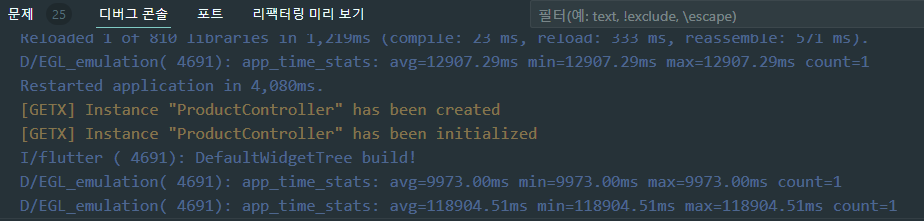

'Flutter' 카테고리의 다른 글
| Target of URI doesn't exist 에러 해결 (1) | 2024.10.28 |
|---|---|
| Flutter 프로젝트에서 Asset 이미지를 사용하는 방법 (0) | 2024.10.28 |
| 모바일 에뮬레이터 실행시 warm boot와 cold boot의 차이점 (0) | 2024.10.27 |
| Show Context Action (0) | 2024.10.25 |
| timeago 라이브러리 (0) | 2024.10.24 |



